1. Looker Studio 파이차트
상단 툴바에서 차트 추가 클릭
원형 차트 선택
캔버스 위에 추가
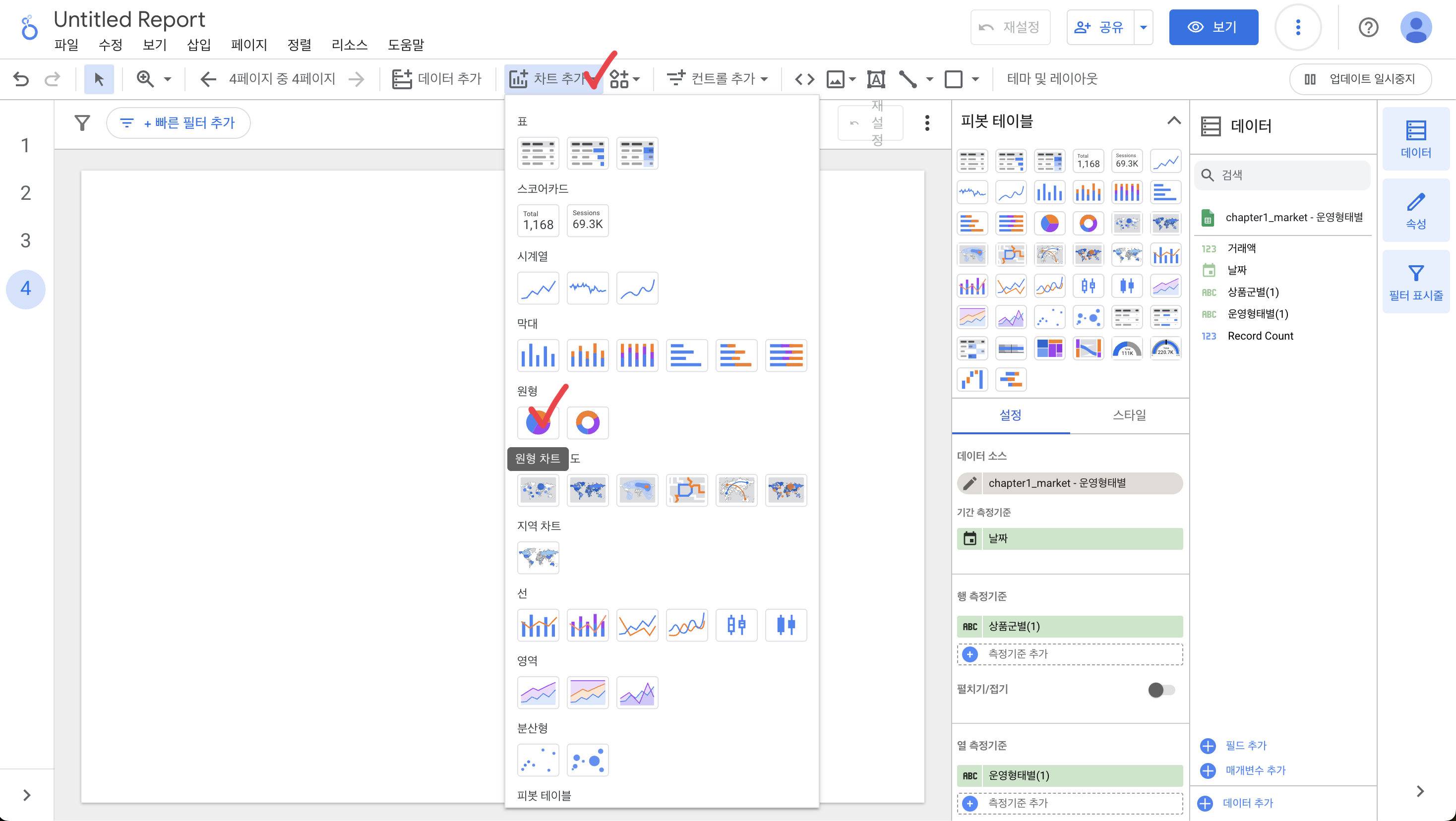
Looker Studio에서는 자동으로 측정기준과 측정항목을 가져와서 파이차트, 루커 스튜디오로는 원형 차트를 생성한다.
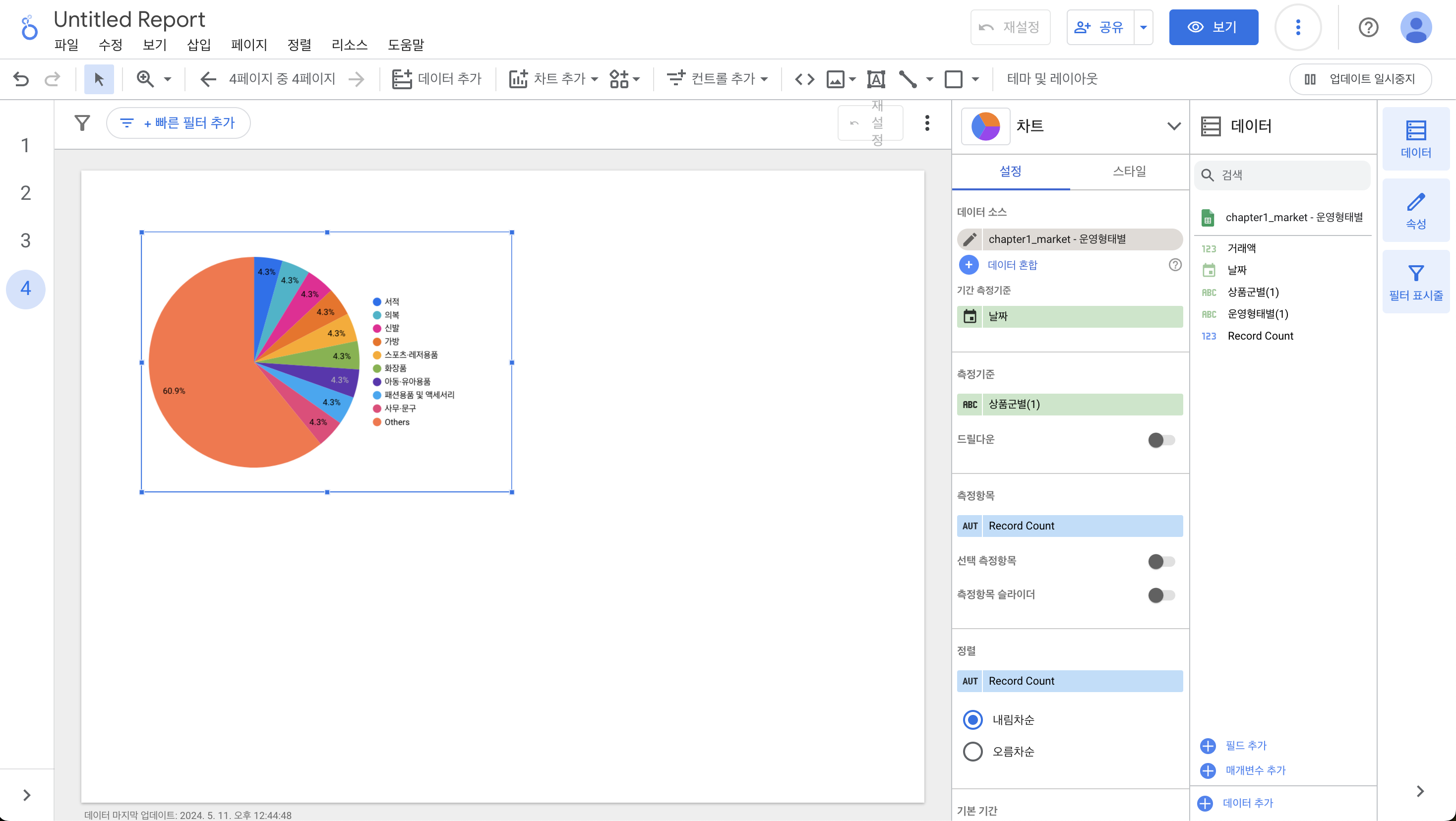
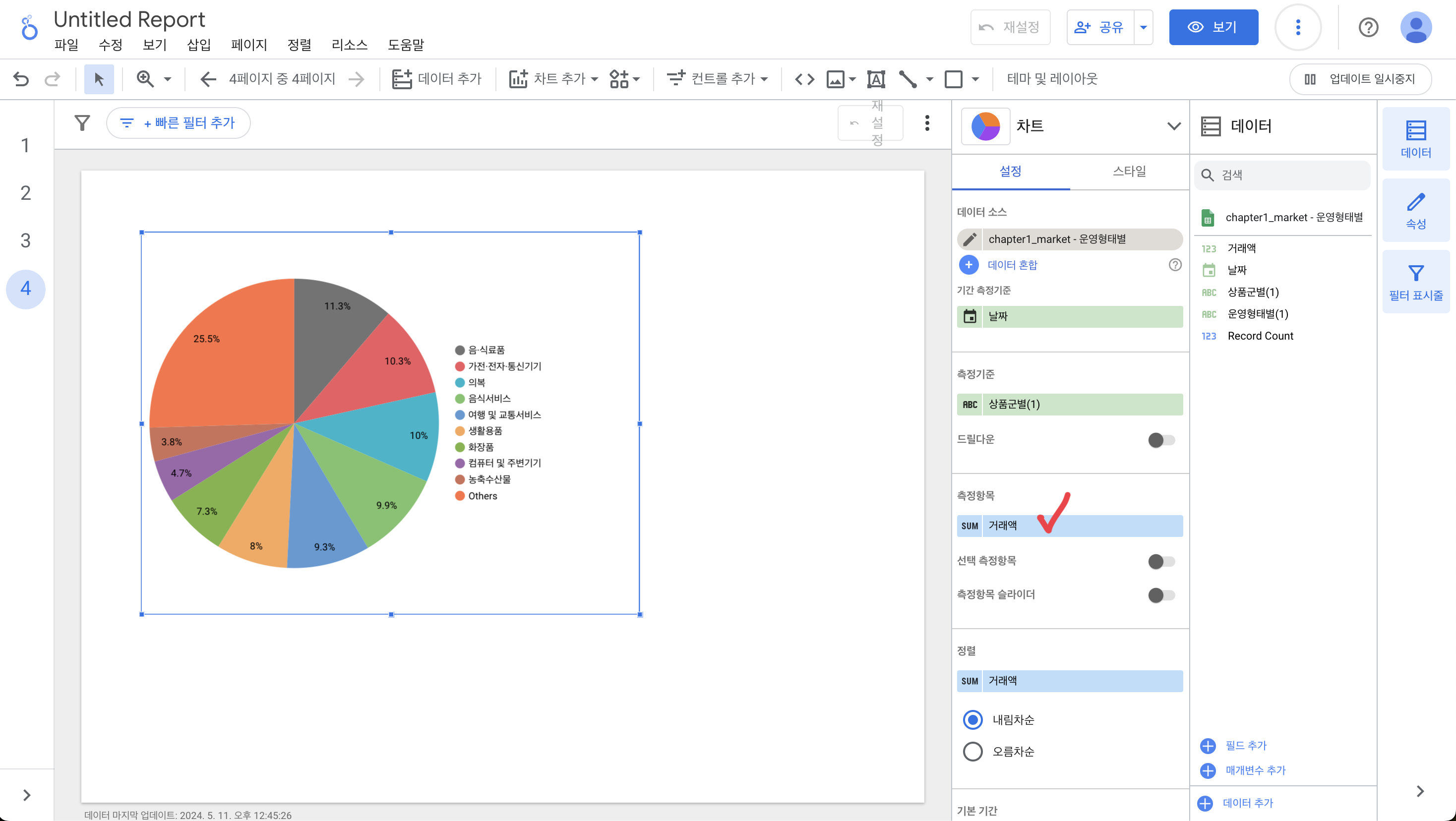
측정항목을 '거래액'으로 변경하니 파이차트에 거래액이 추가되며 카테고리별 거래액 크기순대로 내림차순 정렬되는 것을 확인할 수 있다.
루커스튜디오는 파이차트를 생성하면 기본적으로 비중을 보여준다. 따라서 '거래액'의 실제 값이 아닌 거래액의 비중을 보여주는 것이다.
파이차트 위로 마우스 오버하면 뜨는 상자 안에 거래액과 비중을 함께 표시해준다.
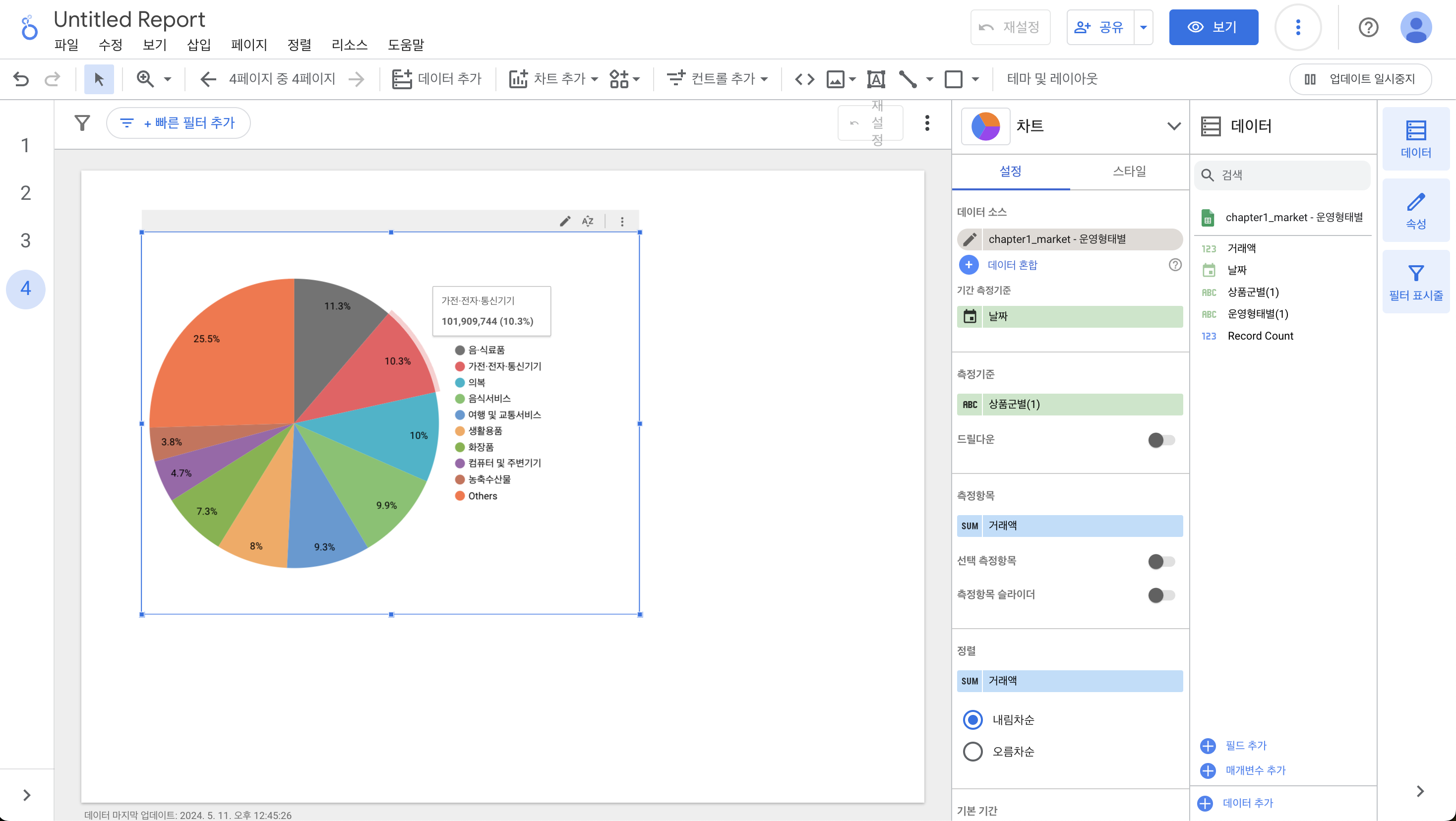
상품군별 카테고리는 20개가 넘어가기 때문에 루커 스튜디오에서는 10개의 카테고리가 넘어가면 나머지는 '기타'라는 카테고리로 묶어서 집계 값을 보여준다.
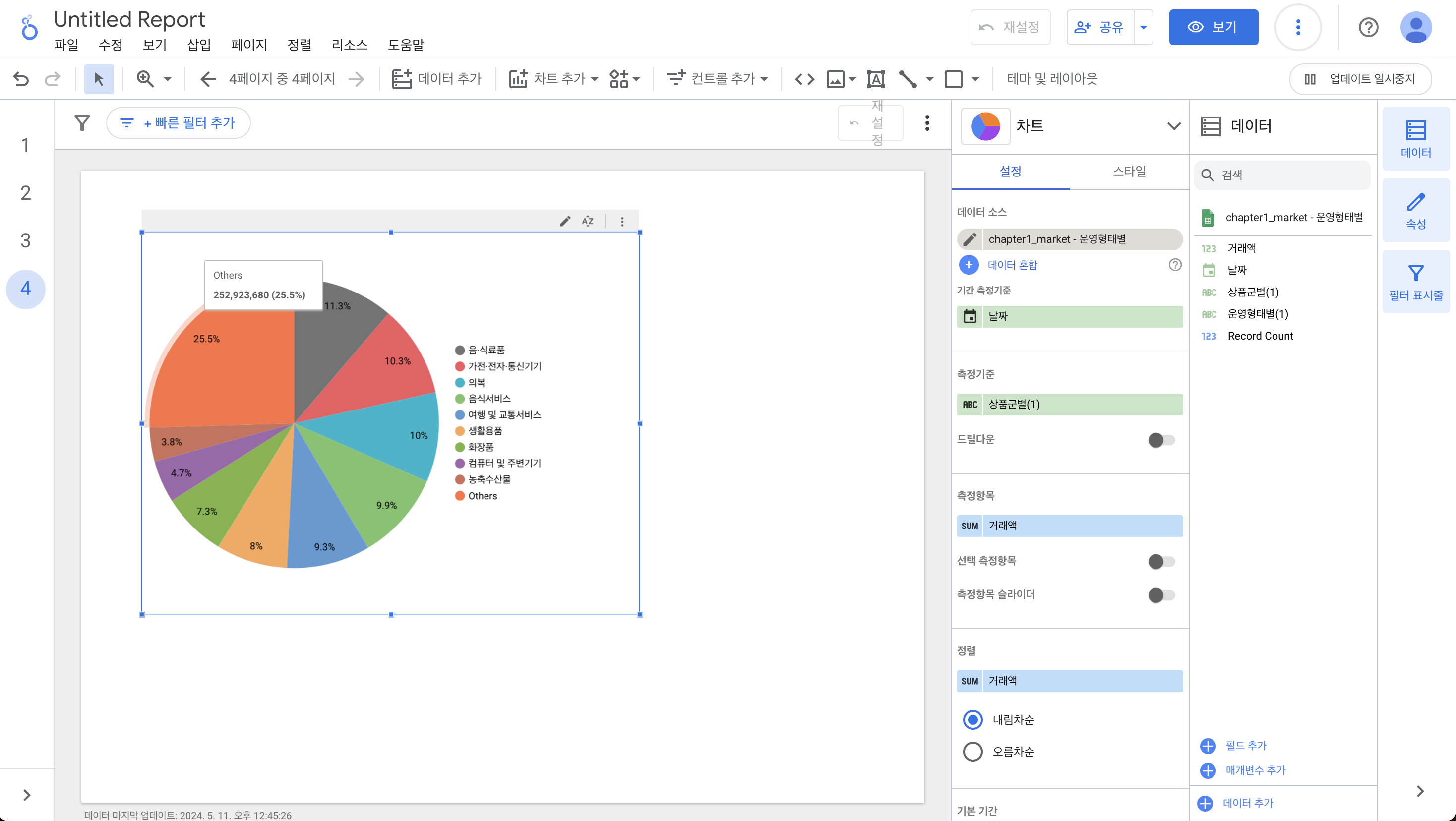
1.1 파이차트 조각
속성 패널 > 스타일 > 원형 차트
상단에 원형 차트라는 이름으로 10개 조각이라고 표시되는 것을 볼 수 있다.
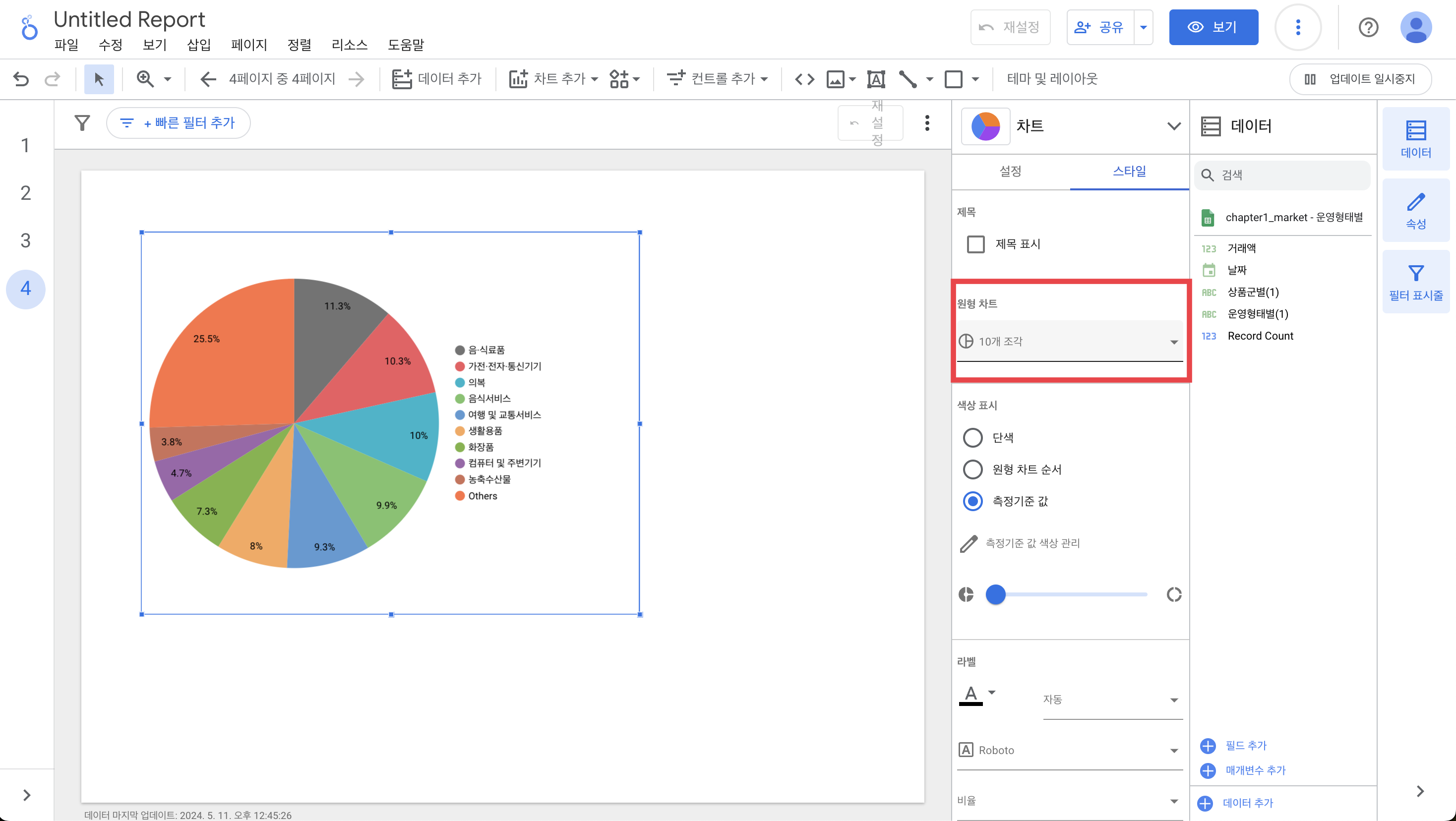
파이차트에서 보여줄 조각의 개수를 아래와 같이 설정할 수 있다. 10개 아래로 조각을 줄이거나 10개 위로 조각을 늘릴 수도 있다.
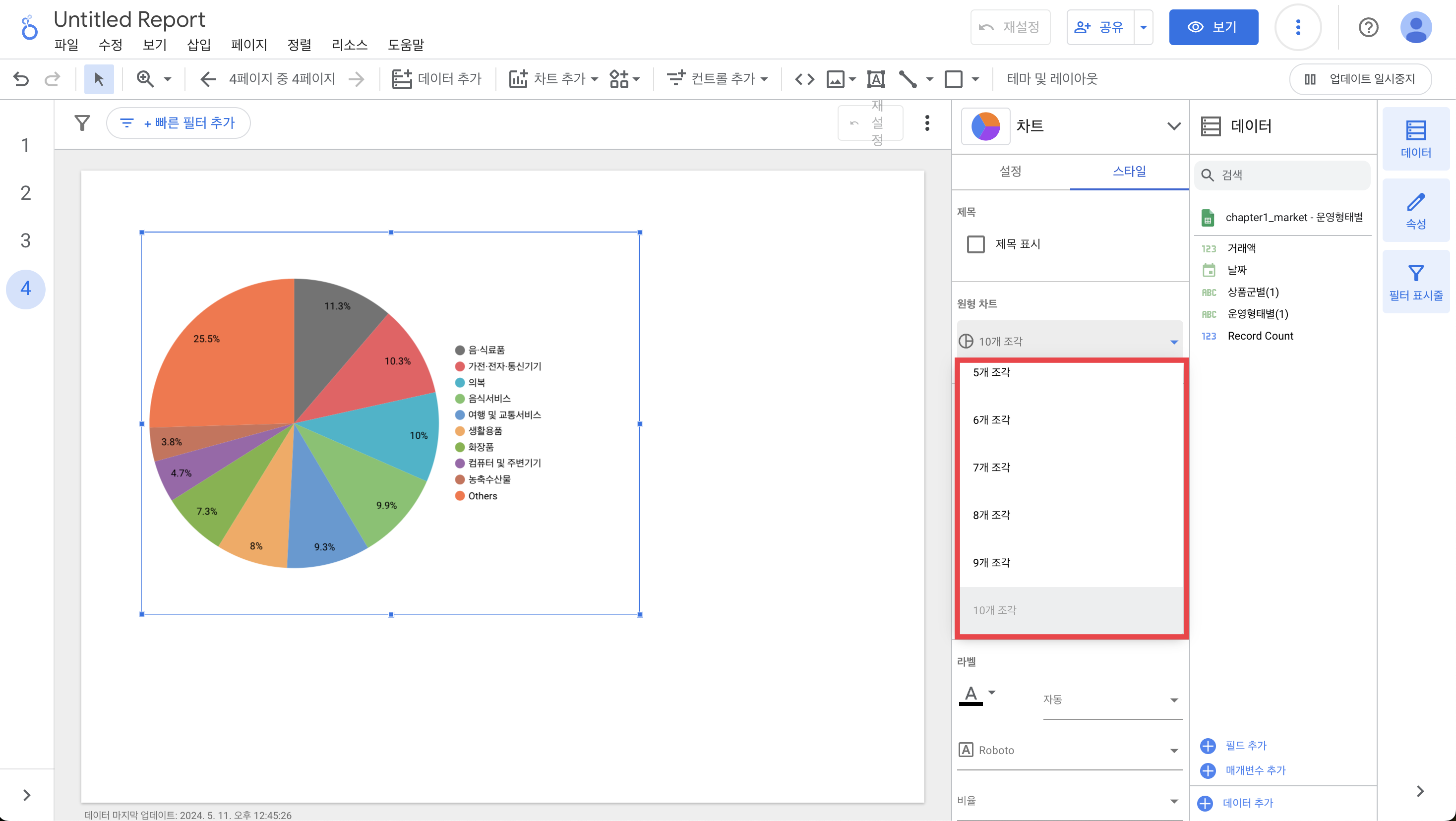
1.2 파이차트 집계 값
속성 패널 > 스타일 > 라벨
라벨 아래 '비율'이라고 표시되어있는 부분을 클릭하여 파이차트에서 보이는 비중이 아닌 다른 집계 값으로 바꿀 수 있다.
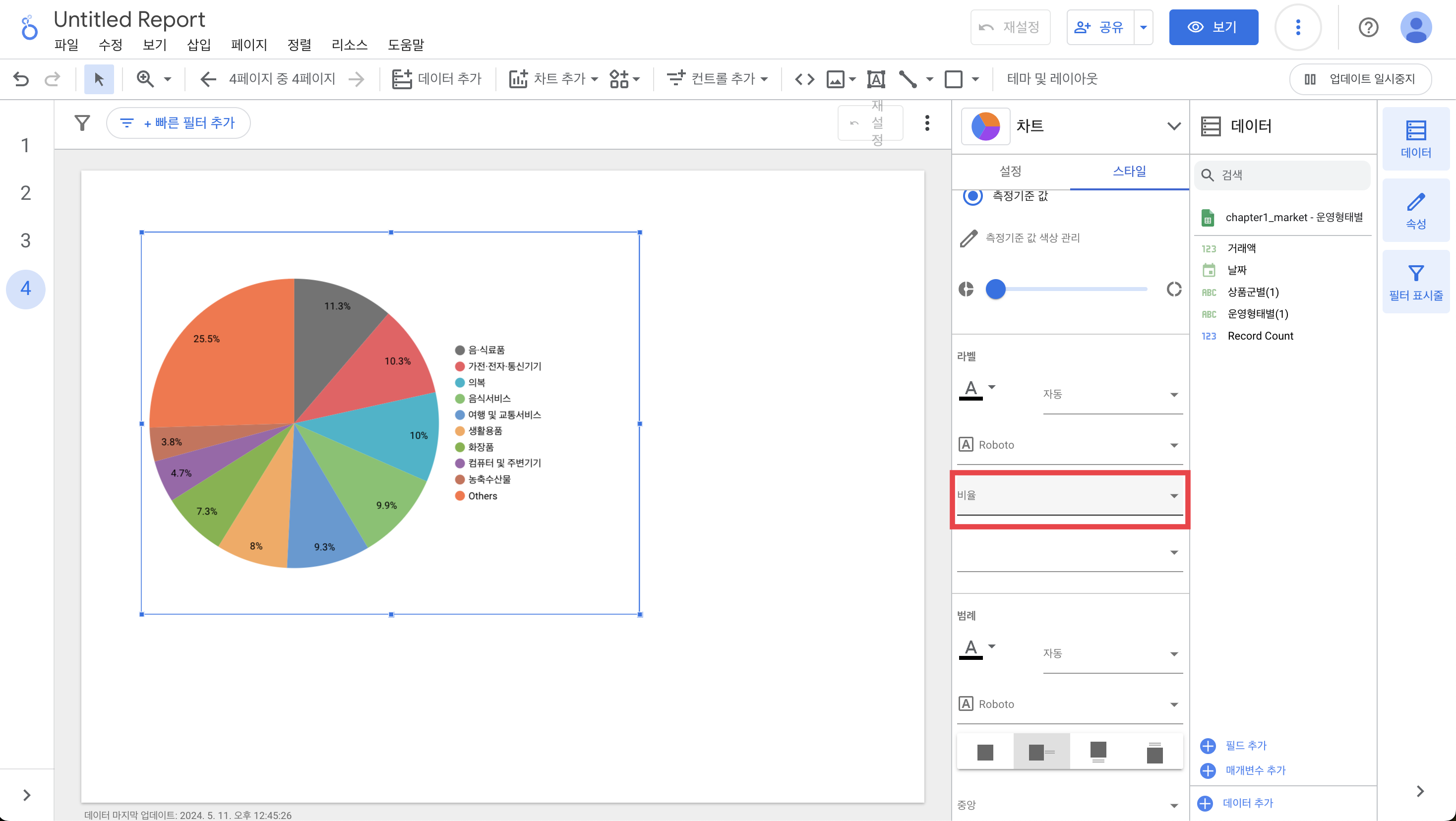
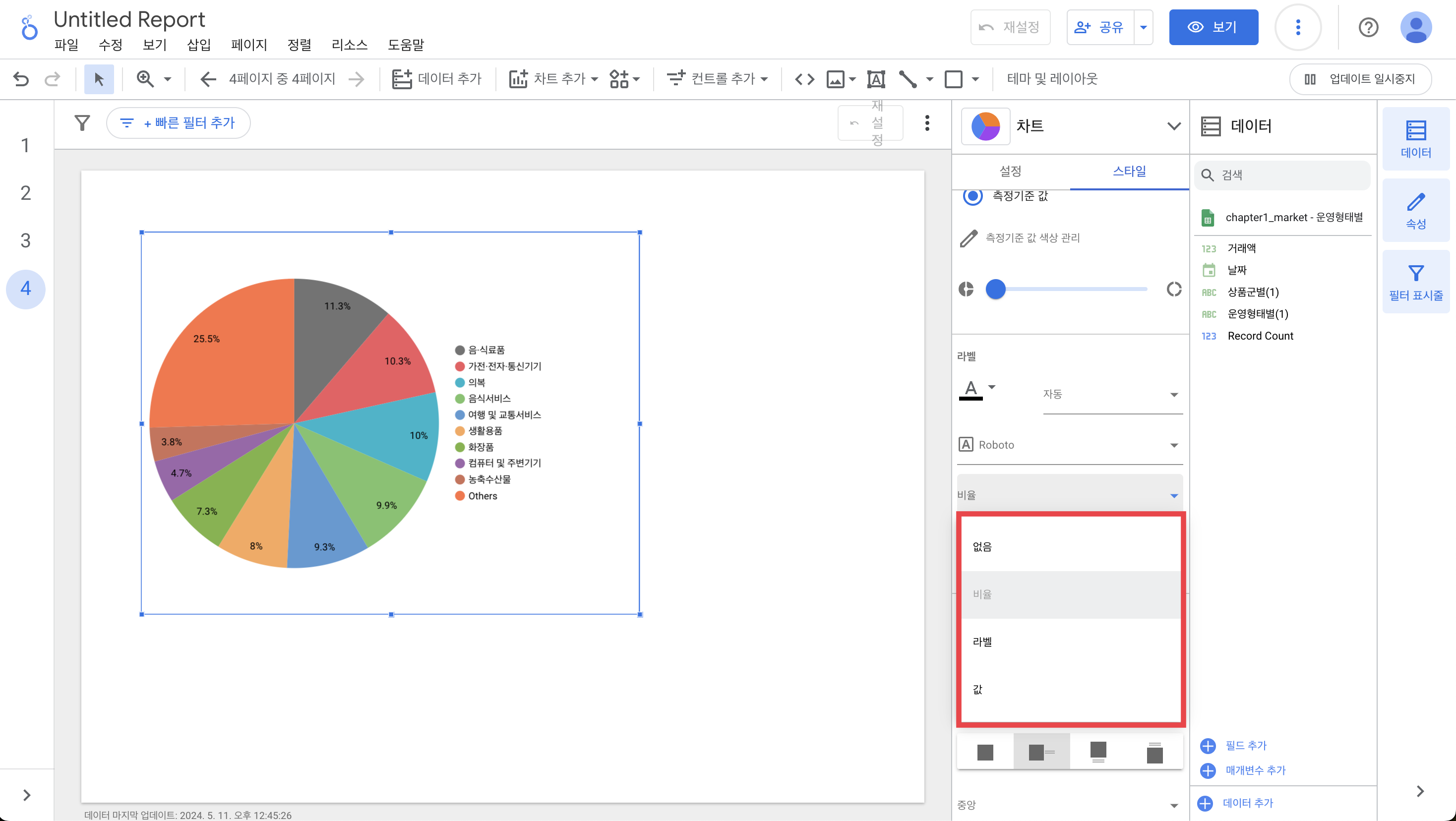
라벨을 선택하면 아래 이미지와 같이 각각의 카테고리를 표시한다.
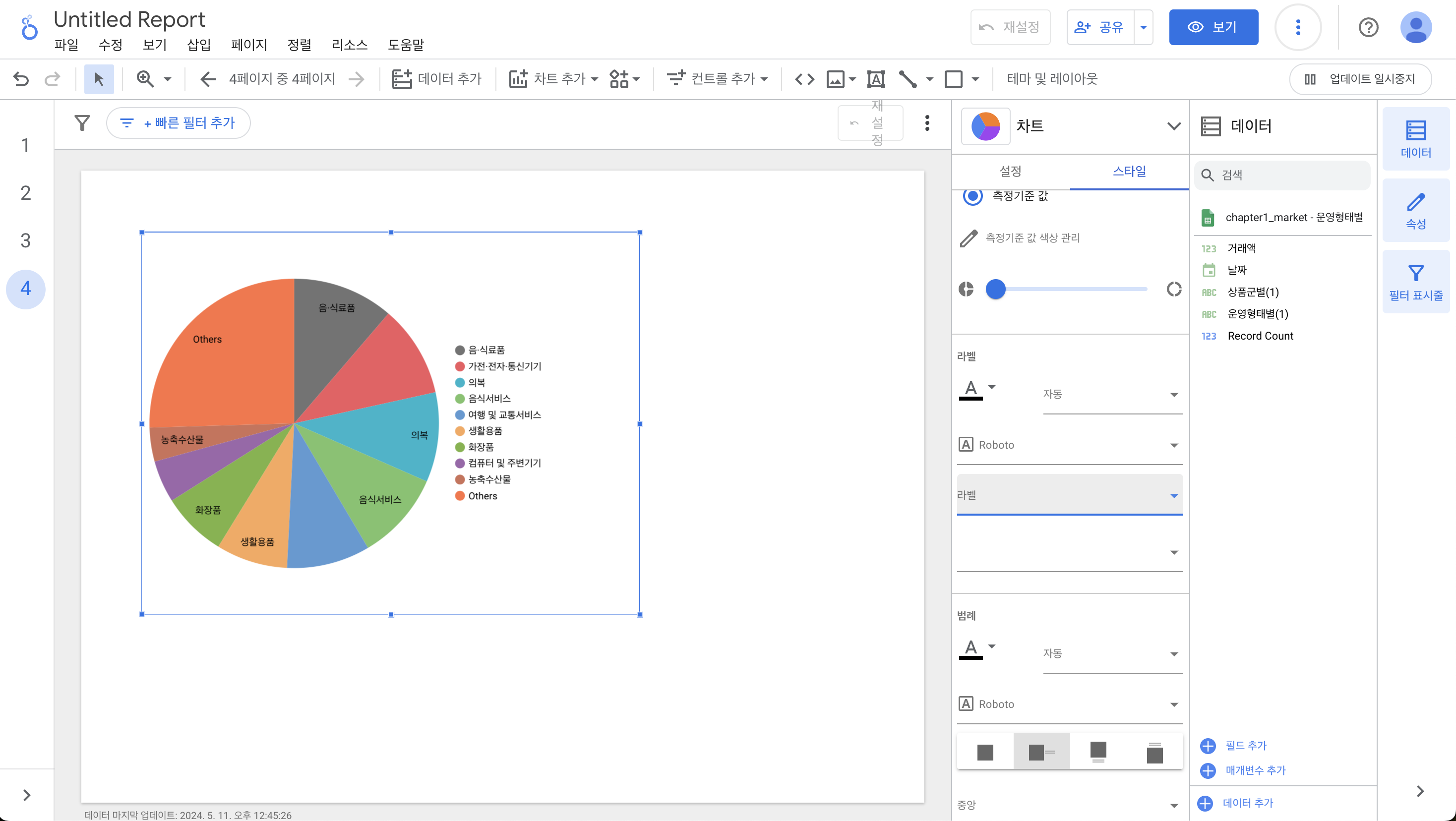
값을 선택하면 아래 이미지와 같이 카테고리별 거래액을 표시한다.
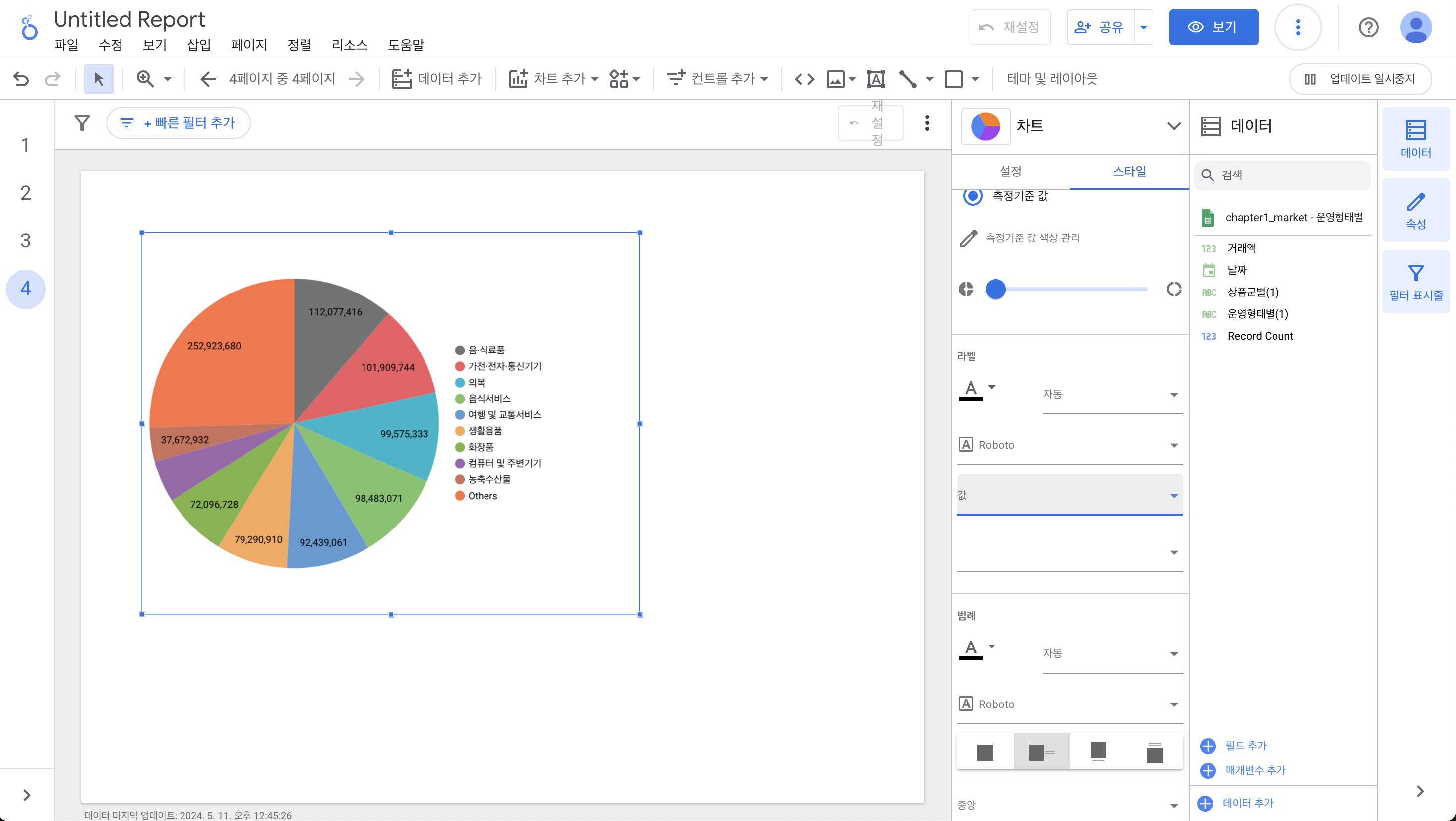
이렇게 간단히 파이차트의 집계 값 라벨을 바꿀 수 있다.
2. 도넛차트
루커 스튜디오는 기본 기능으로 도넛 차트를 제공한다.
속성 패널에서 상단의 차트 영역의 아래 화살표를 클릭하여 원형차트 옆에 도넛 차트가 있다.
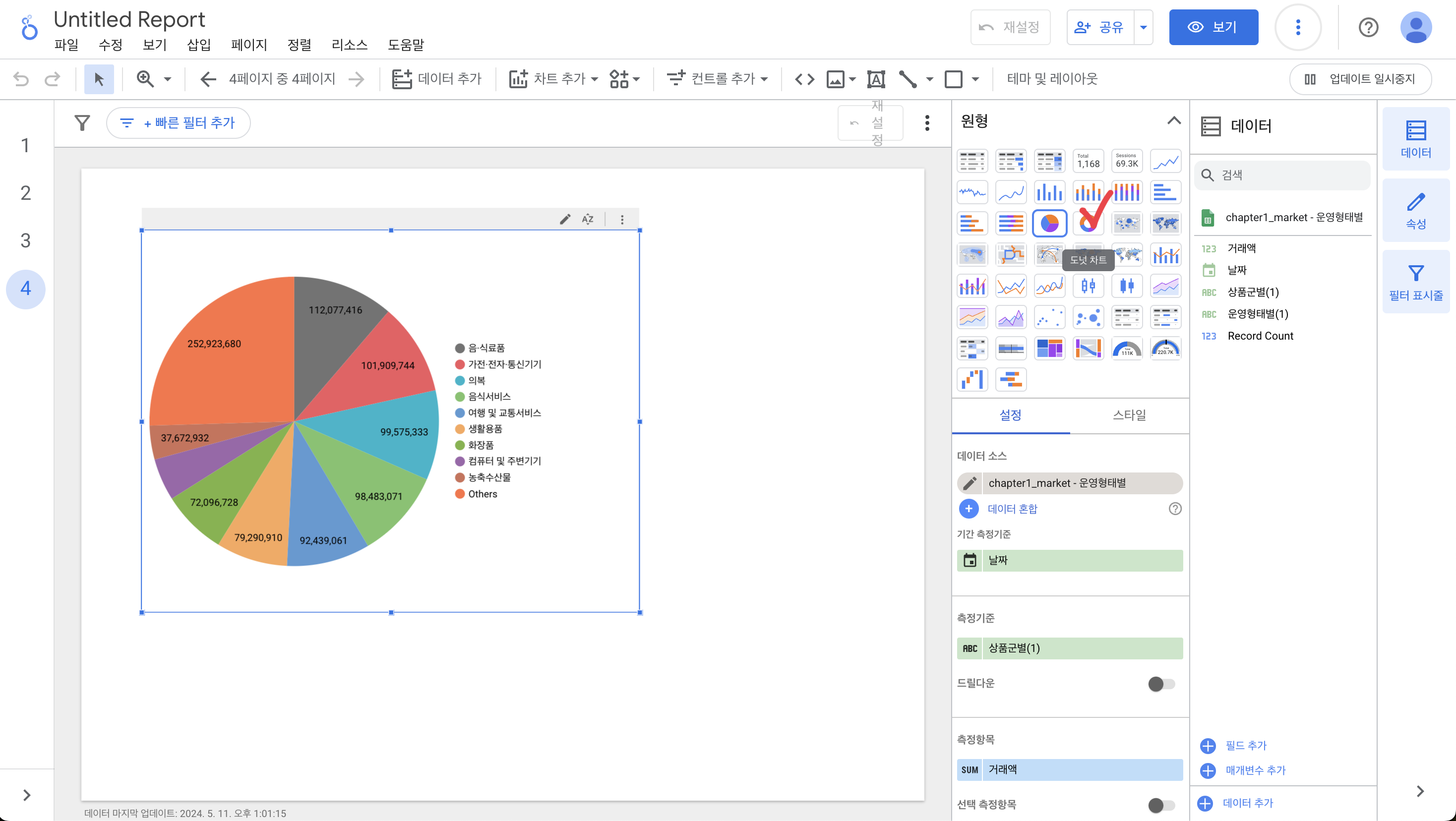
또는 속성 패널의 스타일 영역에서 색상 표시 아래 슬라이더 항목이 있다.
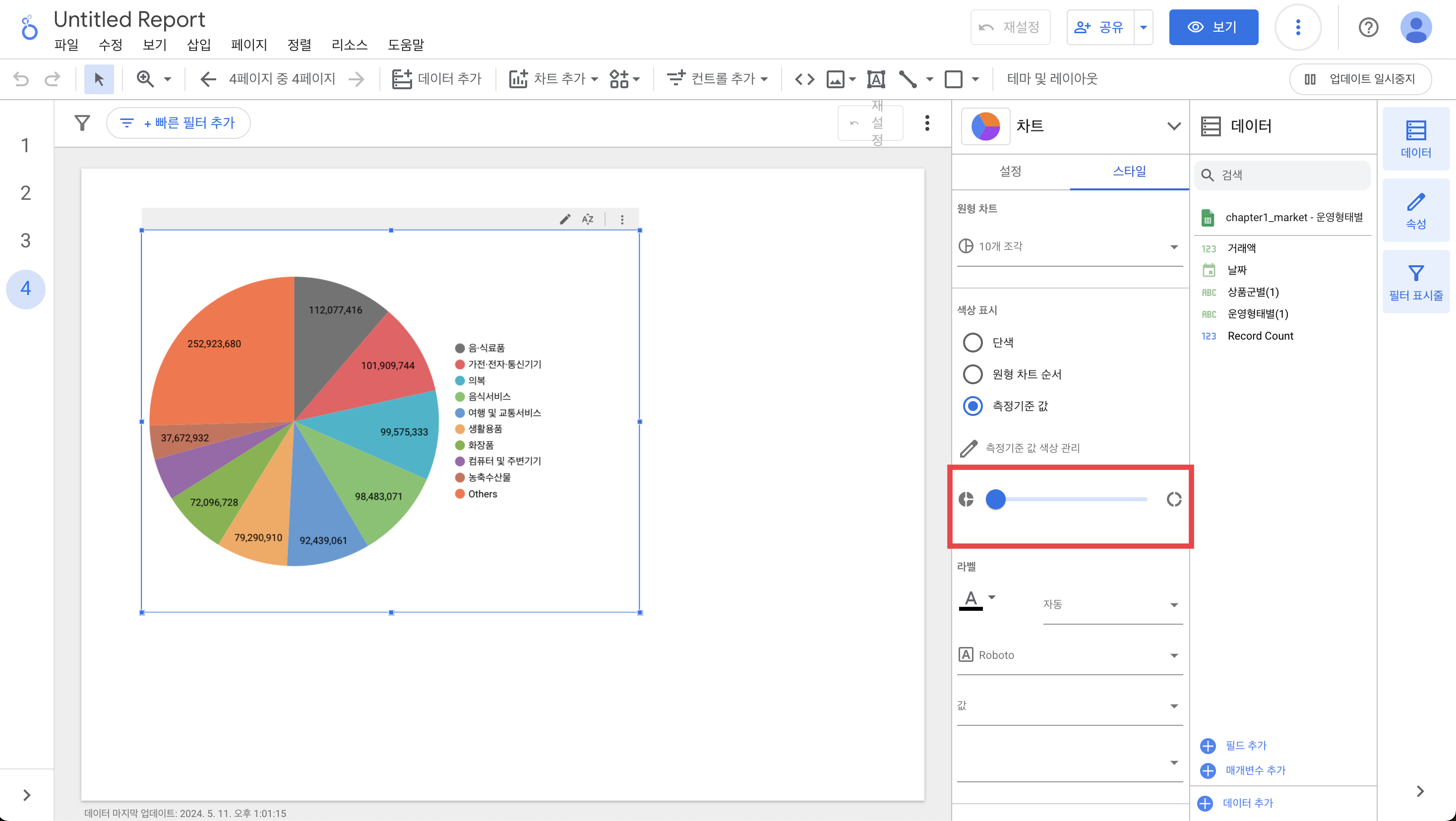
슬라이더를 조절하면 아래 이미지와 같이 파이차트가 도넛차트로 바뀐다.
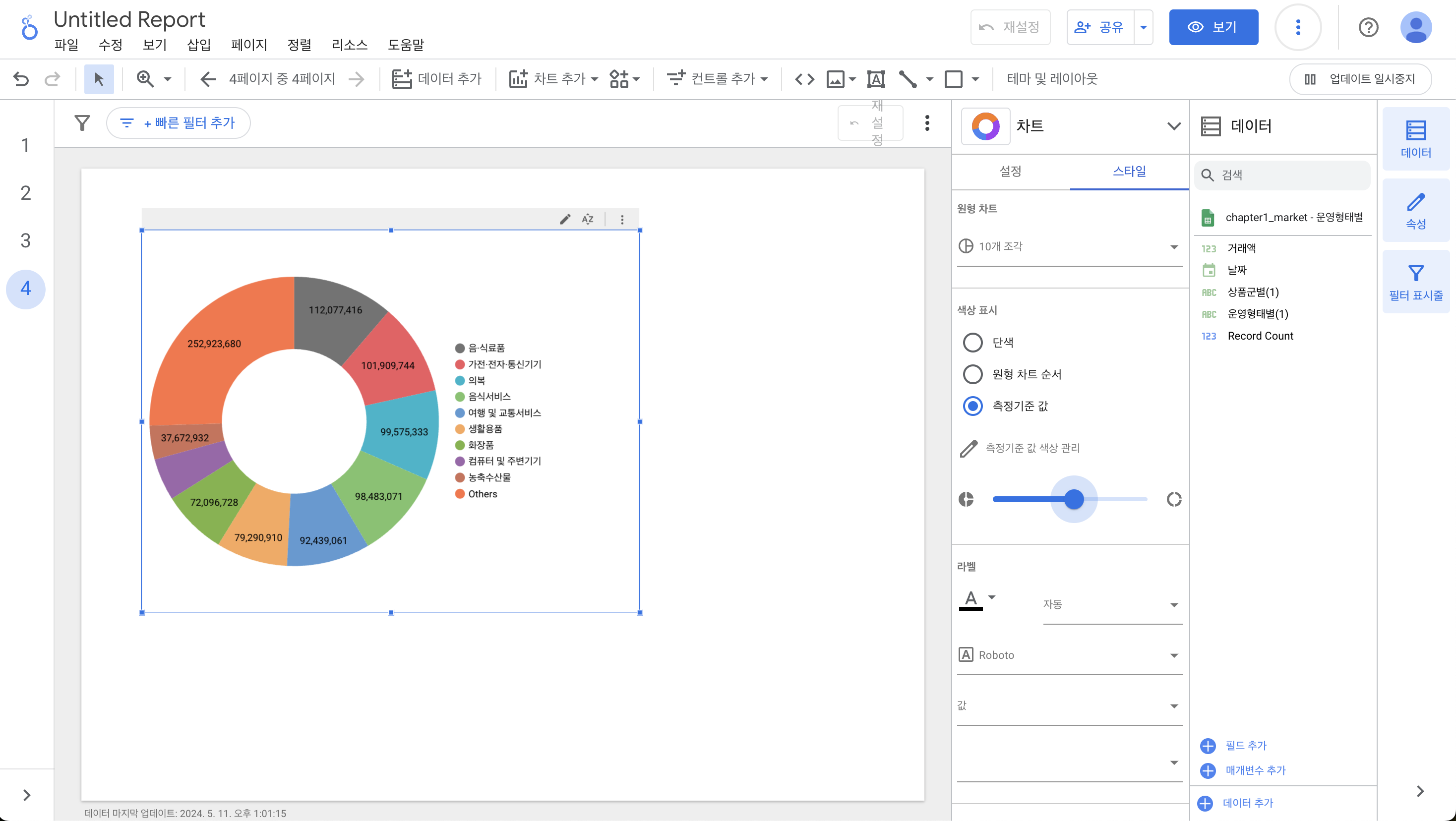
Tableau에서는 두개의 파이차트를 활용하여 하나는 크게 다른 하나는 작게 만들어서 합쳐 도넛 차트를 만들었다면 루커 스튜디오에서는 위에서 설명한 두가지 방법을 사용하여 간단하게 도넛차트를 만들 수 있다.
도넛 차트의 장점은 가운데 뚤린 원형 부분에 값을 넣는 것이다. 루커 스튜디오에서는 도넛 차트의 가운데 뚤린 부분에 값을 기재할 수 있는 기능은 없다.
대신에 상단 툴바에서 텍스트 상자를 생성하여 값을 기재하고 뚤린 원형에 올려서 넣을 수 있다.
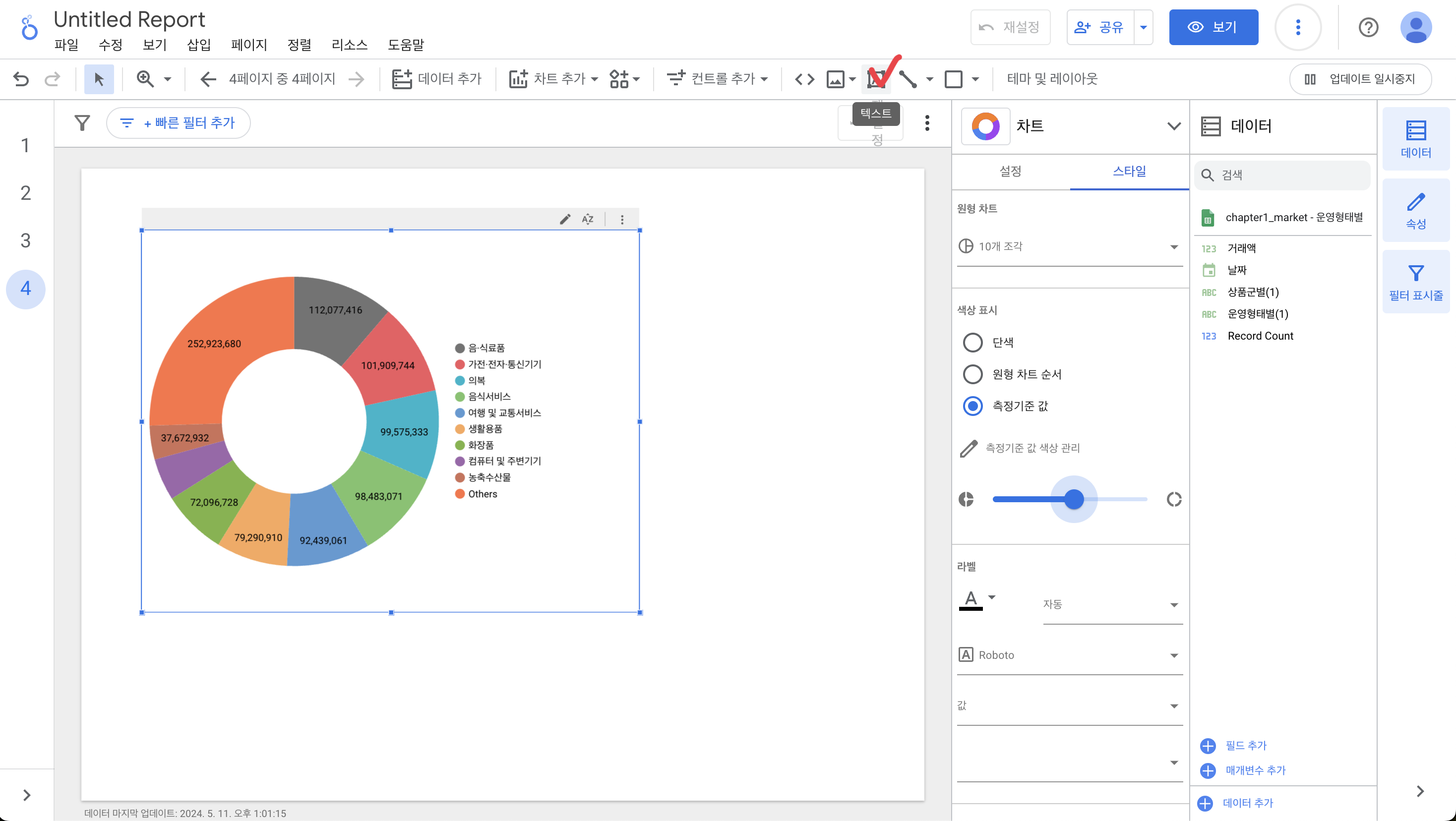
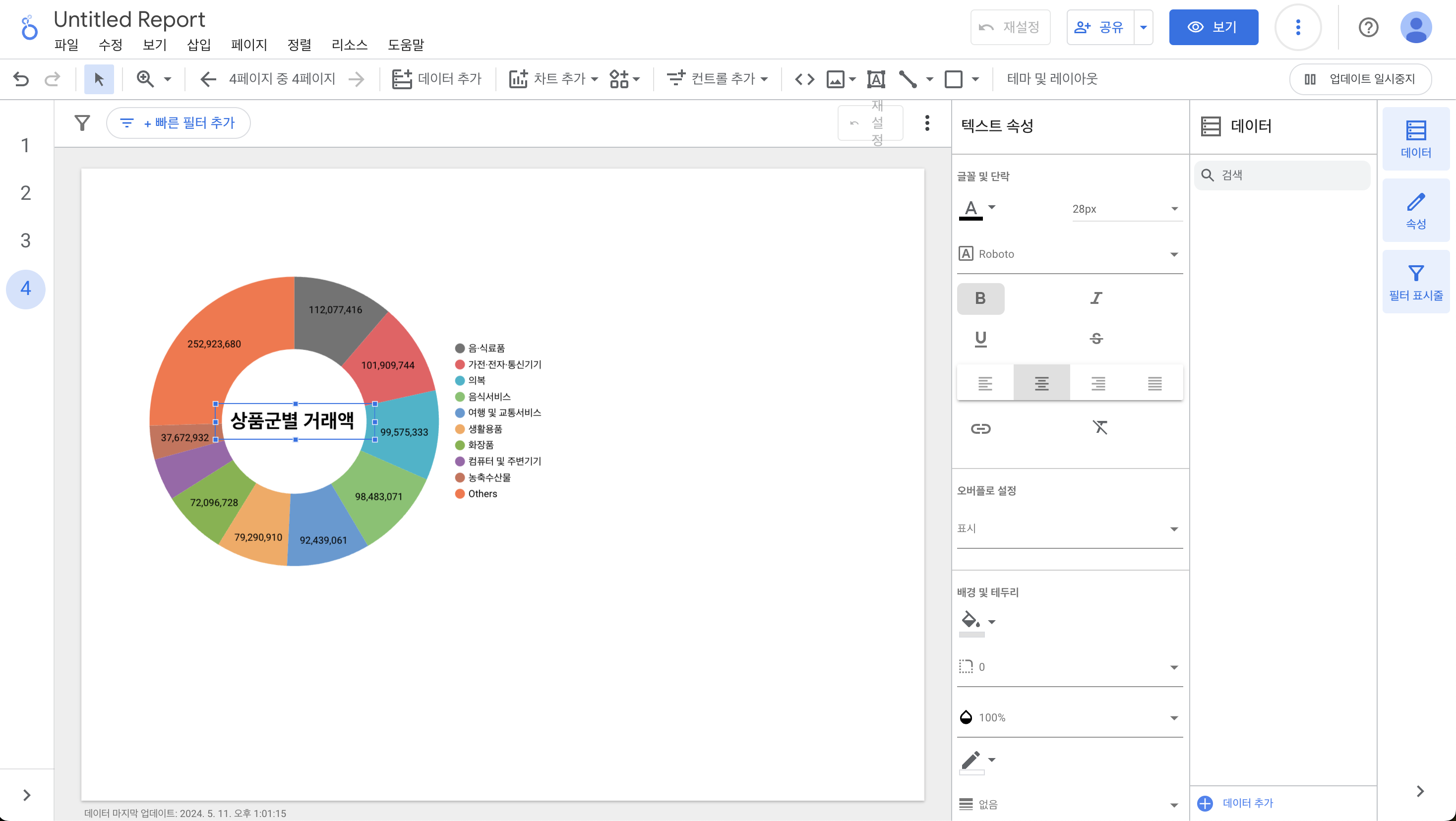
더 나아가 거래액을 뚤린 원형 안에 추가할 수 있다.
데이터패널에서 '거래액' 필드를 캔버스에 드래그앤드랍하여 거래액을 먼저 생성하자.
그럼 아래와 같이 거래액의 합계가 표시된 것을 확인할 수 있다.
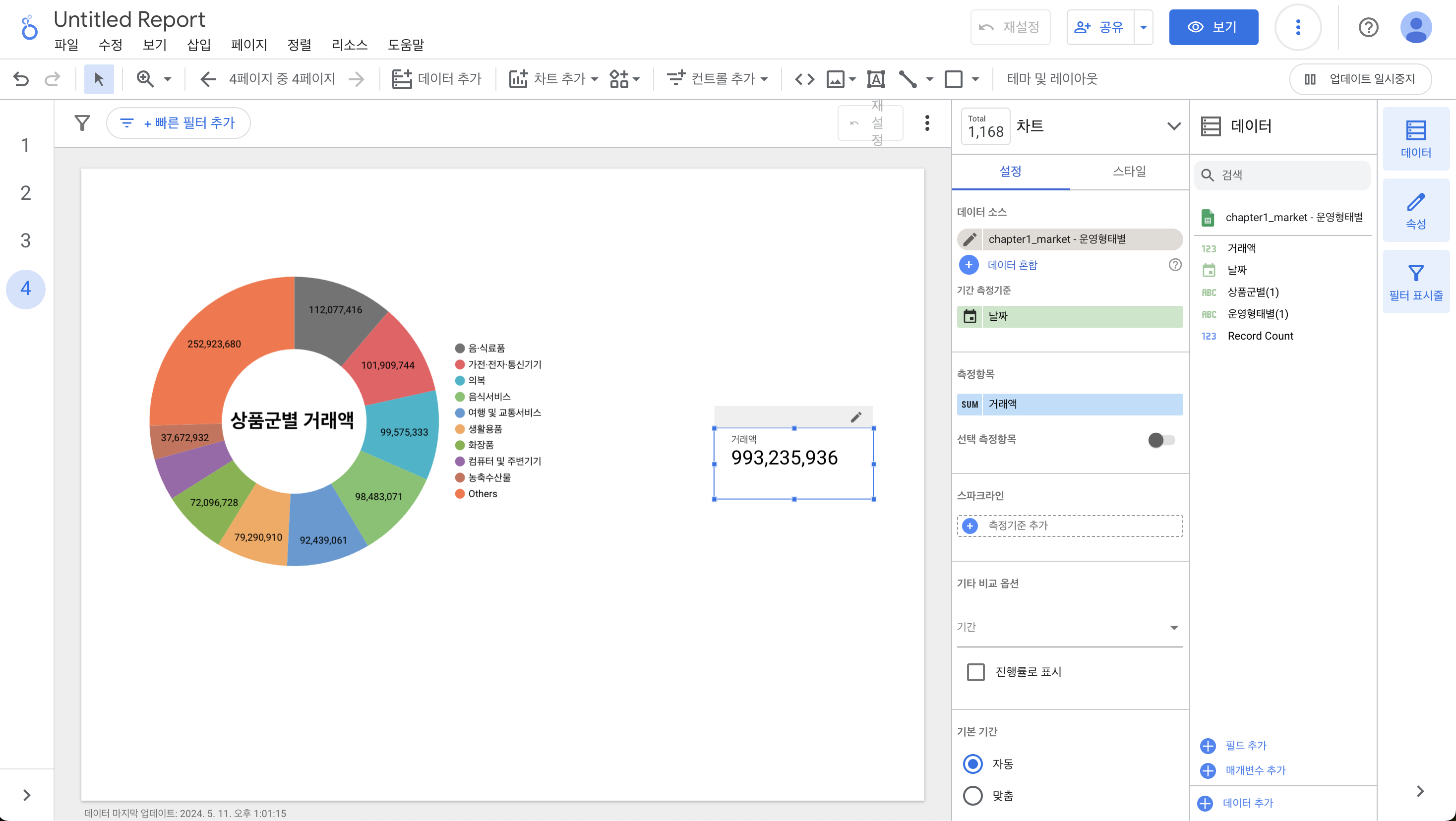
해당 거래액의 속성 패널에서 스타일 영역을 클릭하여 라벨 아래 측정 항목 이름 숨기기를 선택하면 측정 항목 이름인 '거래액'이 사라진 것을 확인할 수 있다.
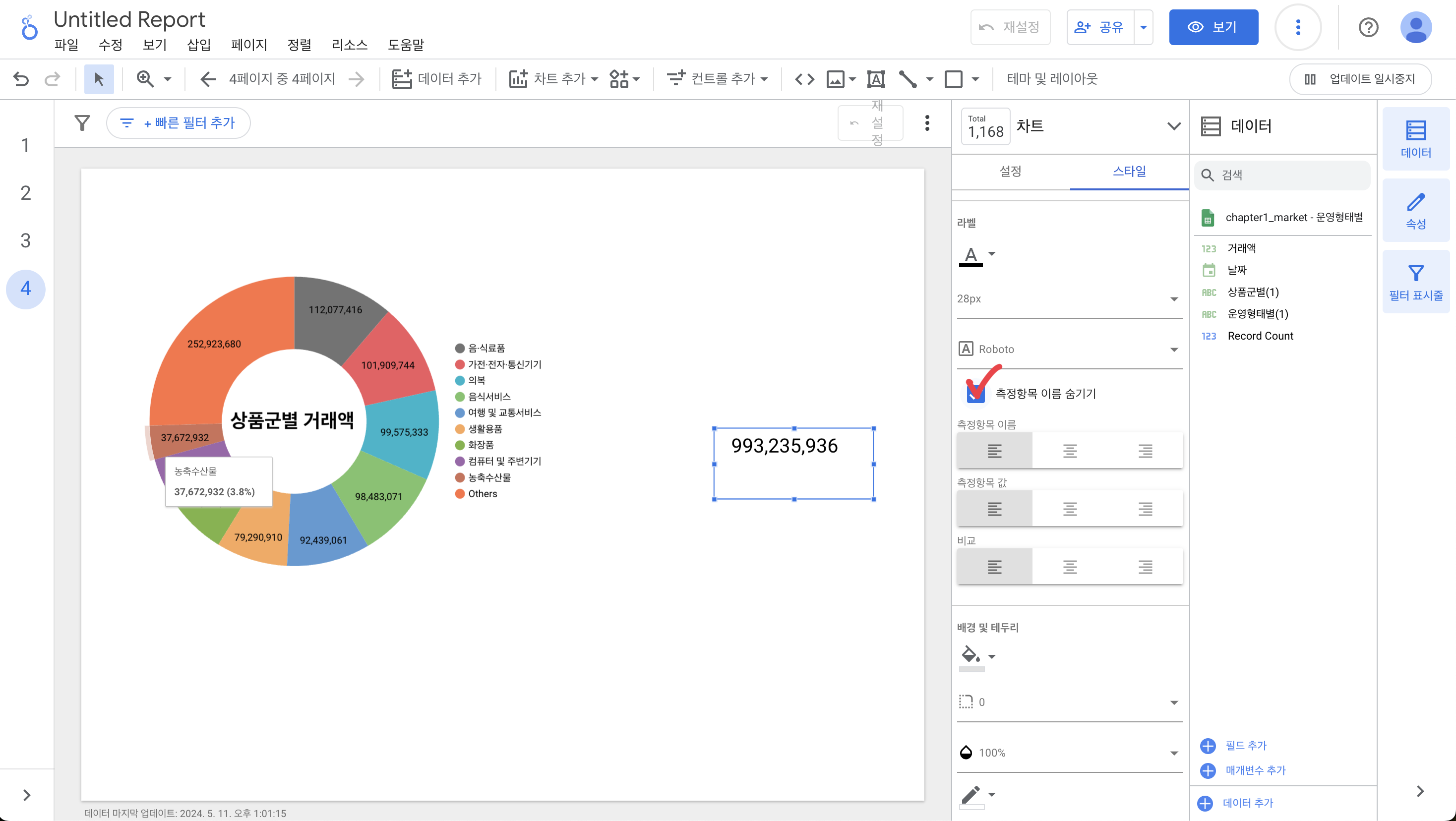
도넛 차트 가운데에 위치시키면 아래와 같이 Tableau에서 만든 도넛차트와 비슷한 도넛차트를 만들 수 있다.
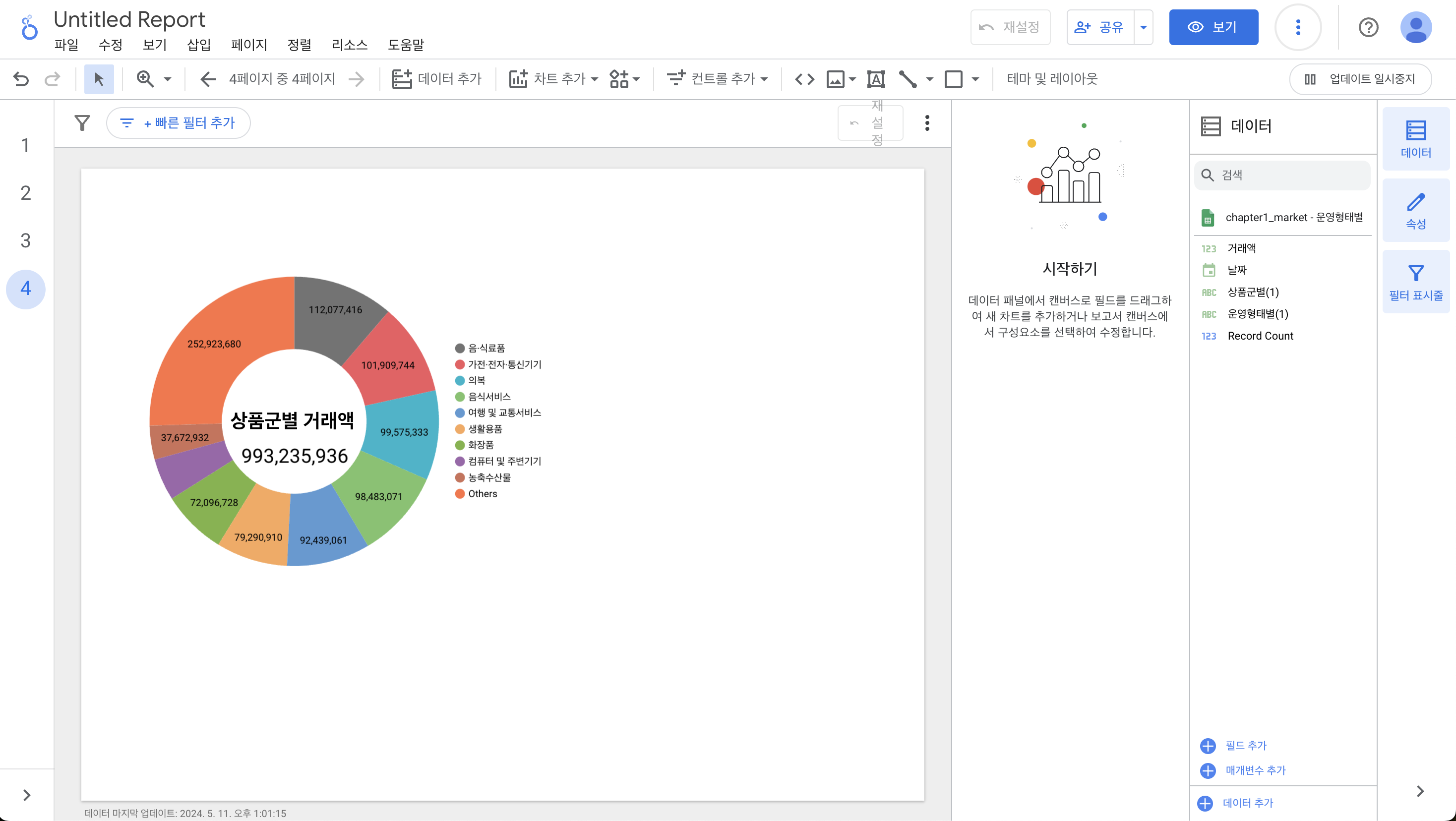
루커 스튜디오의 도넛 차트는 가운데 뚤린 원형 부분 안에 값을 기재하거나 집계값을 보여주는 기능은 없지만 다른 차트 혹은 다른 요소를 조합해서 도넛차트를 원하는 방향으로 스타일링 할 수 있다.
